重装系统后如何快速显示登录信息
更新时间:2018-02-25 08:49:24
作者:叶子猪
最近有用户在重装系统后想要快速显示登录信息,但又不知道该如何操作?下面小编就给大家介绍一下重装系统后快速显示登录信息的方法。
1、我们在Cortana搜索栏中输入regedit后按下回车键,之后进入到注册表编辑器之中,定位至下面的位置:HKEY_LOCAL_MACHINE\SOFTWARE\Microsoft\Windows\CurrentVersion\Policies\System
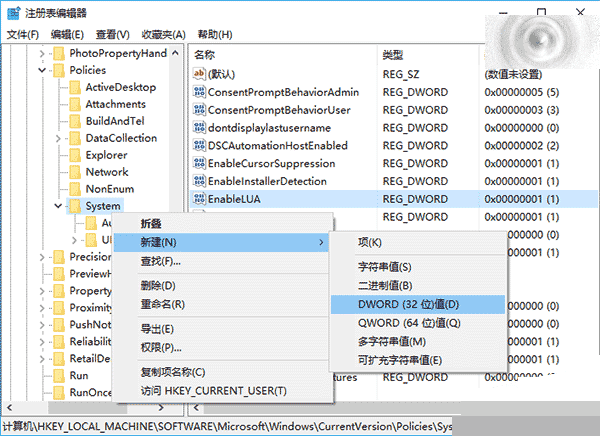
2、我们新建DWORD(32位)值(如图),命名成DisplayLastLogonInfo(有就不用新建),数值数据改成1就行了,
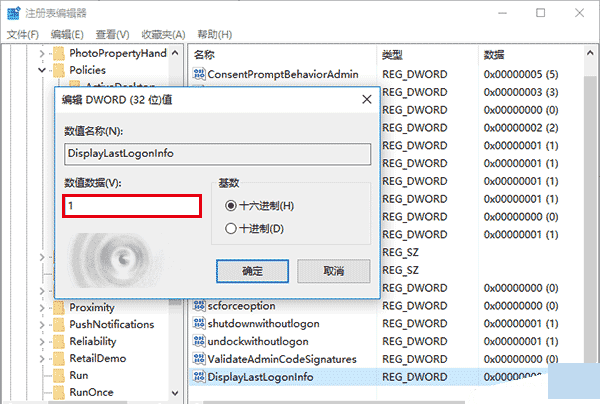
我们修改完成后注销账户查看一下效果:
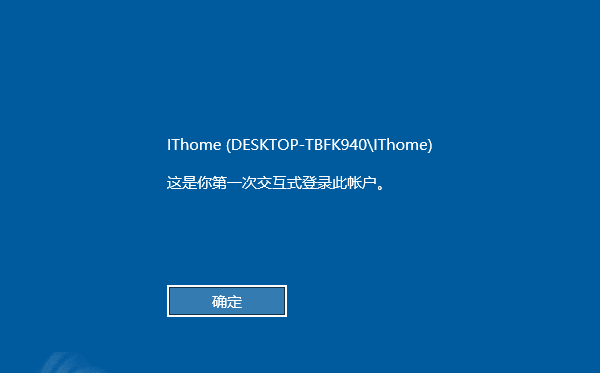
我们首次开启“登录信息显示”后登录会展示上面的界面,之后点击“确定”继续进入账户中
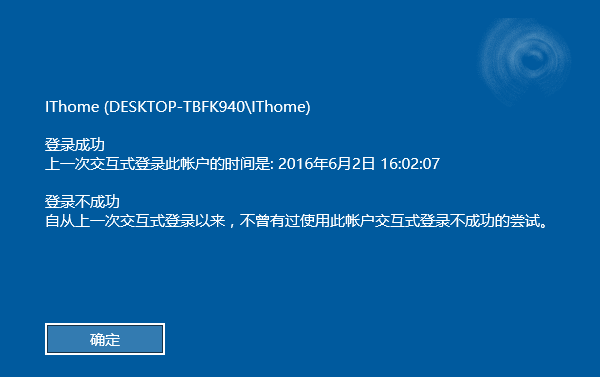
我们开启“登录信息显示”后第二次登录后的消息内容,后续登录都仿效该形式给出信息,点击“确定”继续登录账户
开启这个功能后登录过程需要手动点击“确定”才能够继续进行,对登录过程有“流畅度”要求的用户可能并不需要这个功能。如果想关闭,只要把第二步DisplayLastLogonInfo数值数据改成0,或直接删除它就行。
系统重装相关下载
重装系统软件排行榜
重装系统热门教程
- 系统重装步骤
- 一键重装系统win7 64位系统 360一键重装系统详细图文解说教程
- 一键重装系统win8详细图文教程说明 最简单的一键重装系统软件
- 小马一键重装系统详细图文教程 小马一键重装系统安全无毒软件
- 一键重装系统纯净版 win7/64位详细图文教程说明
- 如何重装系统 重装xp系统详细图文教程
- 怎么重装系统 重装windows7系统图文详细说明
- 一键重装系统win7 如何快速重装windows7系统详细图文教程
- 一键重装系统win7 教你如何快速重装Win7系统
- 如何重装win7系统 重装win7系统不再是烦恼
- 重装系统win7旗舰版详细教程 重装系统就是这么简单
- 重装系统详细图文教程 重装Win7系统不在是烦恼
- 重装系统很简单 看重装win7系统教程(图解)
- 重装系统教程(图解) win7重装教详细图文
- 重装系统Win7教程说明和详细步骤(图文)













